Cara mengaktifkan akses ssh untuk sakelar cisco sg300
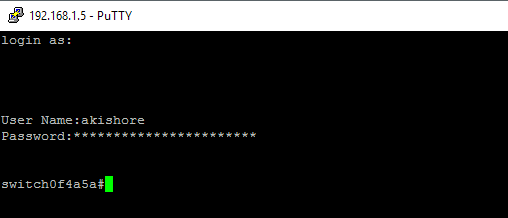
- 1519
- 320
- Jermaine Mohr
Saya baru-baru ini membeli sakelar Cisco SG300-10 untuk lab jaringan rumah saya dan saya cukup senang dengan itu sejauh ini. Ini memiliki banyak fitur, yang sebagian besar mungkin tidak akan pernah saya gunakan di lingkungan rumah saya. Namun, untuk bisnis kecil, ini memberi Anda banyak kendali atas jaringan Anda.
Sekarang ada dua cara untuk mengelola sakelar cisco: dari antarmuka GUI berbasis web atau dari antarmuka baris perintah berbasis terminal. Saya telah menemukan bahwa GUI berbasis web hampir tidak stabil seperti Cisco iOS yang tersedia dari CLI. Pada beberapa kesempatan, setelah mencoba menyimpan perubahan konfigurasi di GUI, seluruh sakelar macet dan saya harus mem -boot ulang untuk mengakses GUI lagi.
Daftar isiJika Anda akan menggunakan CLI, terlebih dahulu, Anda harus mengaktifkan akses SSH pada sakelar. Di artikel ini, saya akan berbicara tentang bagaimana Anda dapat menyalakan layanan SSH dan login menggunakan nama pengguna dan kata sandi yang disimpan dalam database lokal.
Dalam artikel saya berikutnya, saya akan berbicara tentang bagaimana Anda dapat membuat proses login lebih aman dengan menggunakan kunci publik dan pribadi untuk membuat sesi SSH daripada hanya nama pengguna dan kata sandi.
Aktifkan Layanan SSH
Hal pertama yang perlu kita lakukan adalah mengaktifkan layanan SSH pada sakelar. Saya akan menunjukkan kepada Anda bagaimana melakukan ini menggunakan antarmuka berbasis web karena lebih mudah bagi saya daripada menghubungkan ke sakelar menggunakan port konsol.
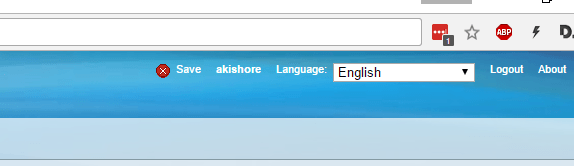
Hanya itu yang harus Anda lakukan untuk mengaktifkan SSH dasar di sakelar Anda. Jadi pengguna mana yang bisa masuk ke sakelar? Nah, Anda dapat melihat daftar pengguna dengan memperluas Administrasi dan kemudian mengklik Akun pengguna.
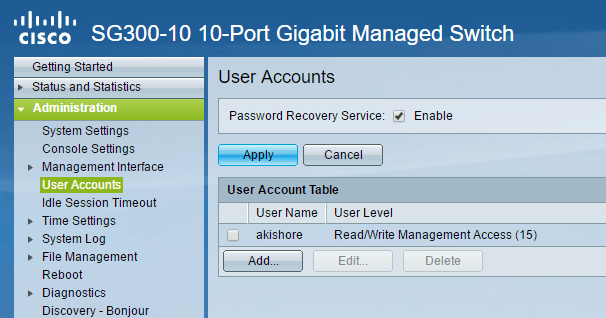
Di sini Anda akan melihat daftar akun yang dapat masuk ke sakelar. Perhatikan bahwa akun pengguna yang tercantum di sini dapat digunakan untuk masuk ke GUI berbasis web dan CLI melalui SSH. Dalam contoh di atas, Anda dapat melihat bahwa saya hanya memiliki satu akun dan Tingkat Pengguna adalah Akses Baca/Tulis Manajemen.
Ada juga tingkat pengguna lain dan Anda mungkin ingin membuat akun pengguna lain khusus untuk mengakses sakelar melalui SSH dengan akses penulisan terbatas. Anda dapat melakukan ini dengan menambahkan pengguna dan kemudian memilih tingkat pengguna yang sesuai untuk akun itu.
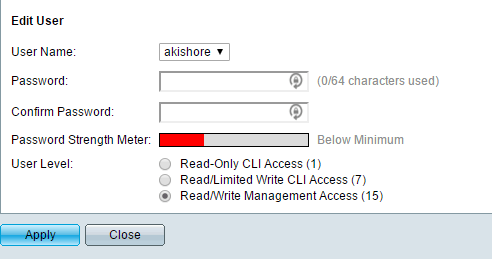
Jika Anda memilih Baca/Terbatas Tulis Akses CLI, Pengguna tidak dapat mengakses sakelar melalui antarmuka GUI dan hanya dapat mengakses beberapa perintah CLI.
Gunakan dempul ke ssh ke sakelar
Sekarang yang harus Anda lakukan adalah menggunakan klien SSH favorit Anda untuk masuk ke sakelar. Saya menggunakan dempul dan akan menggunakannya untuk setiap contoh. Buka Putty dan masukkan alamat IP untuk sakelar Anda. Pastikan SSH dipilih dan Anda harus baik untuk pergi.

Pertama -tama Anda akan melihat prompt yang mengatakan lOgin as, yang bisa Anda abaikan dengan menekan Memasuki.
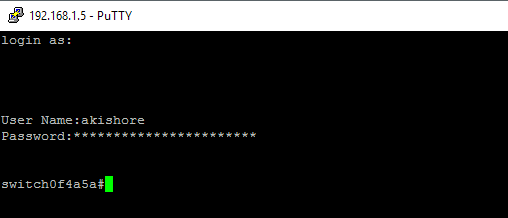
Maka Anda akan mendapatkan permintaan untuk Nama belakang. Ketikkan nama pengguna untuk akun yang Anda atur dan kemudian masukkan kata sandi. Jika semuanya bekerja dengan baik, Anda harus mendapatkan prompt sakelar. Dalam kasus saya, akun saya memiliki akses dan kontrol penuh, jadi saya secara otomatis mulai dalam mode eksekutif istimewa. Itu mungkin bukan ide yang bagus, jadi yang terbaik adalah membuat akun dengan akses yang lebih sedikit dan kemudian mengatur Aktifkan mode kata sandi. Saya akan berbicara tentang bagaimana melakukannya juga di posting mendatang.
Jika Anda memiliki pertanyaan atau mengalami masalah yang memungkinkan SSH pada sakelar cisco Anda, kirimkan komentar dan saya akan mencoba membantu. Menikmati!
- « Cara mensimulasikan koneksi internet yang lambat untuk pengujian
- Cara memperbaiki flash crash di internet explorer 11 »

